Как перенести музыку с iPod на iTunes с помощью нескольких кликов
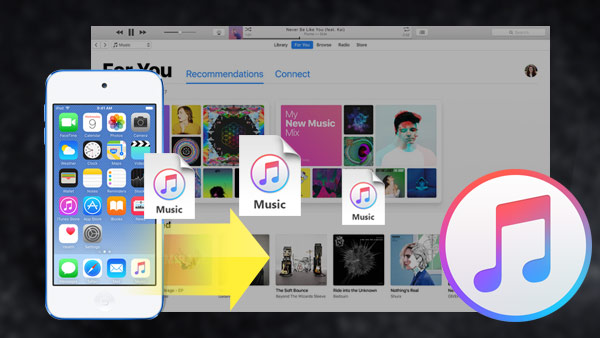
«Я хочу добавить свою музыку с iPod в iTunes. Я не понимаю, почему Apple делает это таким сложным. Кто-нибудь знает простой способ легко перенести музыку с iPod в iTunes?» - Этот вопрос задан в сообществах поддержки Apple пользователем iPod.
iTunes может поддерживать вашу музыку в одном месте, предполагая, что они будут в безопасности навсегда. До тех пор, пока вы не обнаружили, что ваш компьютер внезапно разбился, и все ваши прекрасные песни были потеряны. В настоящий момент iPod станет спасателем жизни, и вы можете подумать переустановить iTunes на вашем компьютере и вам нужно синхронизировать его снова.
Основываясь на ситуации выше, эта статья предоставит вам несколько простых способов легко перемещать музыкальные файлы с iPod на iTunes.
Вообще говоря, первым методом, который вы можете подумать, является использование iTunes для передачи музыки iPod в iTunes напрямую.
Копирование приобретенной музыки с iPod на iTunes с помощью iTunes
Запустите iTunes и перейдите в «Редактировать> Настройки> Устройства» и установите флажок «Невозможно автоматически синхронизировать iPod, iPhone и iPad».
Подключите iPod к компьютеру через USB-кабель и запустите iTunes. iTunes распознает ваш iPod и отобразит значок iPod в правом верхнем углу.
Нажмите «Файл»> «Устройства»> «Перенос покупок» в верхнем левом углу, и iTunes переведет пункты покупки из iPod в библиотеку iTunes.
записки:
Использование этого трюка для перемещения приобретенной музыки с iPod на iTunes может привести к потере незанятых предметов при синхронизации музыки iPod с iTunes.
Более того, если ваша музыка iPod бесплатна, какие методы вы выбираете? Ниже вы найдете самый простой способ.
Передача музыки с iPod на iTunes с помощью программного обеспечения для передачи музыки iPod
Tipard iPod Music Transfer предназначен для передачи файлов, особенно движущихся музыкальных файлов среди iPod / iPhone / iPad, iTunes и компьютера без потери каких-либо данных. И этот профессиональный iPod для программы iTunes Music Transfer прост в использовании.
Как перенести музыку с iPod на медиатеку iTunes с iPod Music Transfer
Установите и запустите iPod Music Transfer
Запустите это программное обеспечение и подключите iPod к компьютеру с помощью USB-кабеля. iPod Music Transfer автоматически определит библиотеки вашего iPod и покажет библиотеки в левой панели.
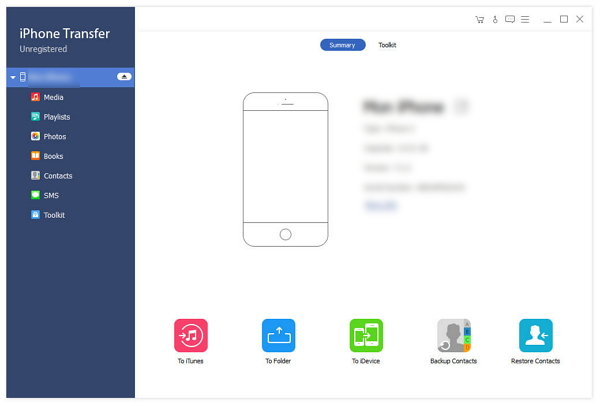
Выбор музыкальных файлов в библиотеках iPod
Нажмите кнопку «Музыка», и все песни будут отображаться в правой части основного интерфейса. Проверьте музыку iPod, которую вы хотите перенести, или нажмите первую кнопку проверки, чтобы выбрать все песни.
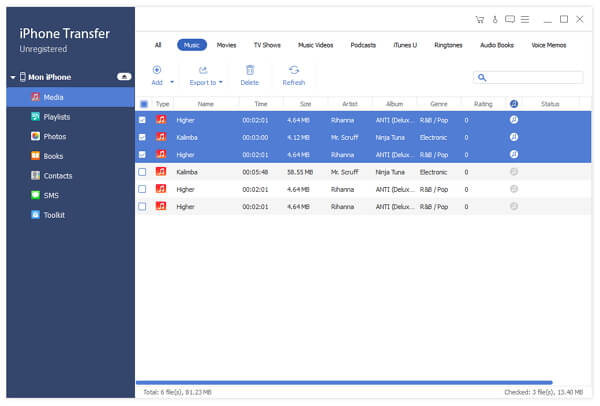
Передача музыки iPod в iTunes
После определения всей музыки, которую вы хотите перенести с iPod на iTunes, вы можете нажать кнопку «Экспорт в», затем появится два варианта «Экспорт на ПК» и «Экспорт в библиотеку iTunes», выберите «Экспортировать в библиотеку iTunes», просто подождите секунды, затем он будет успешно передавать музыку с iPod на iTunes.
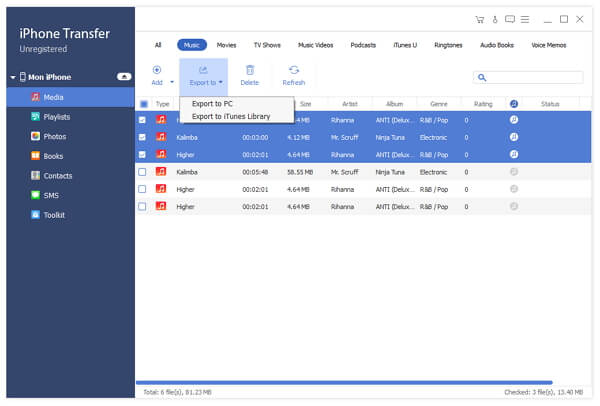
iPod Music Transfer не только помогает копировать музыкальные файлы iPod в iTunes, но также может передавать музыкальные файлы iPhone и iPad в iTunes. Вы также можете использовать его для передавать музыку между iPod и компьютером.
Кроме того, с развитием iPhone вы можете перенести музыку с iPod на iTunes, а затем синхронизировать песни с новым iPhone, iPod и iPad.

- Это программное обеспечение не только поможет вам переносить музыку с iPod на iTunes, но также может копировать видео / фото и другие файлы на iPhone / iPad и компьютер одним щелчком мыши.
- Передавайте музыку, контакты и другие данные между iPod и другими устройствами iOS.
- Перемещайте музыку iPod в iTunes без потери







